
Оглавление:
- Автор John Day [email protected].
- Public 2024-01-30 11:53.
- Последнее изменение 2025-01-23 15:05.

Если вы похожи на меня, то у вас на полу лежит небольшая куча одежды, которая может быть грязной, а может и нет. Это могут быть джинсы, классические рубашки и едва поношенные шорты. Так как же определить, какая одежда чистая, а какая грязная? Я придумал способ отслеживать различные предметы одежды с помощью NFC и Raspberry Pi. Вы просто вставляете карту NFC в карман, а затем сканируете ее, что дает информацию об этом предмете одежды, а также возможность его поменять.
Шаг 1: Сбор компонентов




DFRobot обратился ко мне, чтобы спонсировать этот проект, поэтому они прислали Raspberry Pi 3 и модуль PN532 NFC вместе с 5 картами NFC. Модуль NFC использует UART для связи с хост-устройством, поэтому сначала я попытался использовать Raspberry Pi, но столкнулся с несколькими проблемами. Библиотеки были сложными и трудными для взаимодействия с Python, поэтому я решил использовать Arduino Mega для связи с модулем NFC. Arduino Mega была необходима, потому что она использует два порта UART, один для модуля NFC и один для вывода информации.
Шаг 2: настройка Pi

Я зашел на страницу загрузок Raspberry Pi и загрузил самую последнюю версию Raspbian. Затем я извлек файл и поместил его в удобный каталог. Вы не можете просто скопировать / вставить файл.img на SD-карту, вы должны «записать его» на карту. Вы можете загрузить утилиту записи, например Etcher.io, чтобы легко перенести образ ОС. После того, как файл.img был на моей SD-карте, я вставил его в Raspberry Pi и подал питание. Примерно через 50 секунд я отключил шнур и вынул SD-карту. Затем я вставил SD-карту обратно в свой компьютер и перешел в «загрузочную» директорию. Я открыл Блокнот и сохранил его как пустой файл с именем «ssh» без расширения. Я также добавил файл под названием "wpa_supplicant.conf" и поместил в него этот текст: network = {ssid = psk =} Затем я сохранил, извлек карту и вставил ее обратно в Raspberry Pi 3. Теперь это должно позволить использование SSH и подключение к WiFi.
Шаг 3: Подключение

Проводка для этого довольно проста. Я подключил вывод Rx к Tx1 Mega, а вывод Tx - к выводу Rx1 Mega. 5 В переходит в 5 В, а GND переходит в GND. Я также подключил Arduino Mega к Raspberry Pi 3 через небольшой USB-кабель.
Шаг 4: программирование
Есть два файла: один для Arduino Mega и один для Raspberry Pi. Arduino Mega сначала отправляет модулю запрос на установление связи, а затем ожидает ответа. После получения ответа Mega начинает опрос устройства, чтобы узнать, были ли отсканированы какие-либо карты. Если да, считывается ID карты. Чтобы отправить краткую информацию на Pi, я использовал алгоритм псевдоконтрольной суммы, чтобы объединить пять байтов в одно число. Первые четыре байта складываются один раз, а последний байт - дважды. Также есть массив, содержащий номера каждой карты. Когда карта сканируется, ее контрольная сумма сравнивается с контрольными суммами в массиве, а затем сопоставляется. Наконец, эти данные отправляются по последовательному каналу на Raspberry Pi для дальнейшей обработки.
Raspberry Pi ждет новой серийной информации, а затем распечатывает ее. В начале кода создается словарь, который определяет, как каждый предмет одежды соответствует каждой карточке. У каждого есть имя, номер карты, цвет и статус (чистая или грязная). Есть возможность изменить статус после сканирования предмета одежды.
Шаг 5: Использование устройства


Я начал с того, что засунул карточки в карманы своей одежды и проверил их удостоверения личности, записав информацию в словарь. Если я хочу увидеть, чистые они или грязные, я просто подношу их к считывателю RFID, который затем отображает информацию через SSH.
Рекомендуемые:
Наградная машина (развешивание одежды): 4 шага
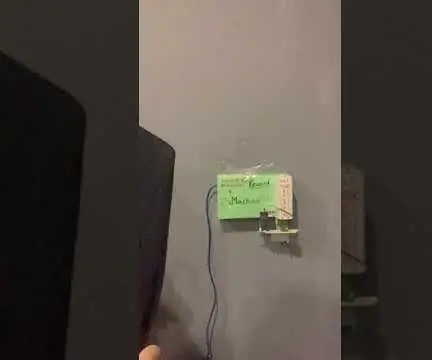
Наградная машина (развешивание одежды): выполнение работы по дому иногда бывает тяжелым для многих людей. После восьми и более часов работы в школе или на рабочем месте к вам вернутся лень и усталость. Однако когда вы вернетесь домой, вы накинете куртку на
Отслеживание вспышки COVID-19 с помощью ESP8266: 11 шагов (с изображениями)

Отслеживайте вспышку COVID-19 с помощью ESP8266: этот маленький гаджет поможет вам быть в курсе вспышки коронавируса и ситуации в вашей стране. Это проект на основе Интернета вещей, который отображает в реальном времени данные о случаях заболевания, смертельных исходах и выздоровевших от коронавируса (COVID-19)
Отслеживание для небольших магазинов: 9 шагов (с изображениями)

Отслеживание и отслеживание для небольших магазинов: это система, предназначенная для небольших магазинов, которая должна устанавливаться на электронные велосипеды или электросамокаты для доставки на короткие расстояния, например, пекарня, которая хочет доставлять выпечку. Что означает «Отслеживание и отслеживание»? «Отслеживание и отслеживание» - это система, используемая ca
QeMotion - отслеживание движения для любой гарнитуры !: 5 шагов (с изображениями)

QeMotion - отслеживание движения для каждой гарнитуры !: Обзор: это устройство позволяет использовать движение головы для запуска событий практически в любой видеоигре. Он работает, отслеживая движение вашей головы (или гарнитуры в этом отношении) и нажимая на клавиатуру для определенных движений. Итак, ваш комп
Apple Puck-мышь / клавиатура вешалка для одежды: 4 ступени

Apple Puck-mouse / keyboard Вешалка для одежды: У вас в шкафу есть пара этих ужасных мышек-шайб Apple? Пора сделать вешалку. Время строительства ~ 2 часа, плюс время высыхания клея. Вам понадобятся: две мышки-шайбы, два куска дюбеля (от 1 до 1,5 дюймов, на ваш выбор), четыре шурупа, два шурупа
